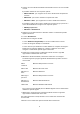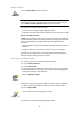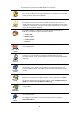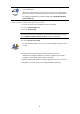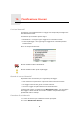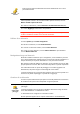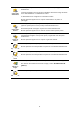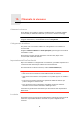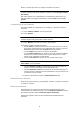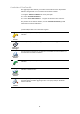User manual
43
8. Selezionare la posizione del PDI dall'elenco seguente.
Base
È possibile impostare la posizione della base come PDI.
Se si vuole modificare la posizione della base, è possibile creare un PDI
di tale posizione prima di modificarla.
Preferito
È possibile creare un PDI da un preferito.
È possibile creare solo un numero limitato di preferiti. Per creare un
maggior numero di preferiti, è necessario prima cancellarne alcuni. Prima
di eliminare un preferito, può essere opportuno trasformarlo in un PDI in
modo da non perdere l'indirizzo.
Indirizzo
È possibile definire un indirizzo come PDI. Quando si immette un
indirizzo, è possibile scegliere fra quattro opzioni,
• Centro città
• Numero civico
• Codice postale
• Incrocio
Destinazione
recente
Selezionare una posizione PDI da un elenco di luoghi usati recentemente
come destinazioni.
Punto di
interesse
È possibile aggiungere un Punto di interesse già esistente come PDI. Ad
esempio, se si sta creando una categoria di PDI relativa ai propri
ristoranti preferiti, usare questa opzione invece di inserire gli indirizzi dei
ristoranti.
Posizione
corrente
Toccare questo pulsante per aggiungere la posizione corrente come PDI.
Ad esempio, se si è fermi in una posizione che interessa, mentre ci si
trova in quella posizione è possibile premere questo pulsante per creare
un PDI.
Punto sulla
mappa
Toccare questo pulsante per creare un PDI usando il browser mappe.
Selezionare la posizione del PDI usando il cursore, quindi toccare Fatto.
Per ulteriori informazioni sul browser mappe, vedere Visualizzazione di
guida (6) e Come si crea un PDI personale? (42)
Latitudine
Longitudine
Toccare questo pulsante per creare un PDI inserendo i valori di latitudine
e longitudine.
TomTom
Amico
Toccare questo pulsante per acquisire come PDI la posizione corrente di
un TomTom Amico.
Per maggiori informazioni sul servizio TomTom Amici, consultare
TomTom PLUS (69).
2
3
1
2